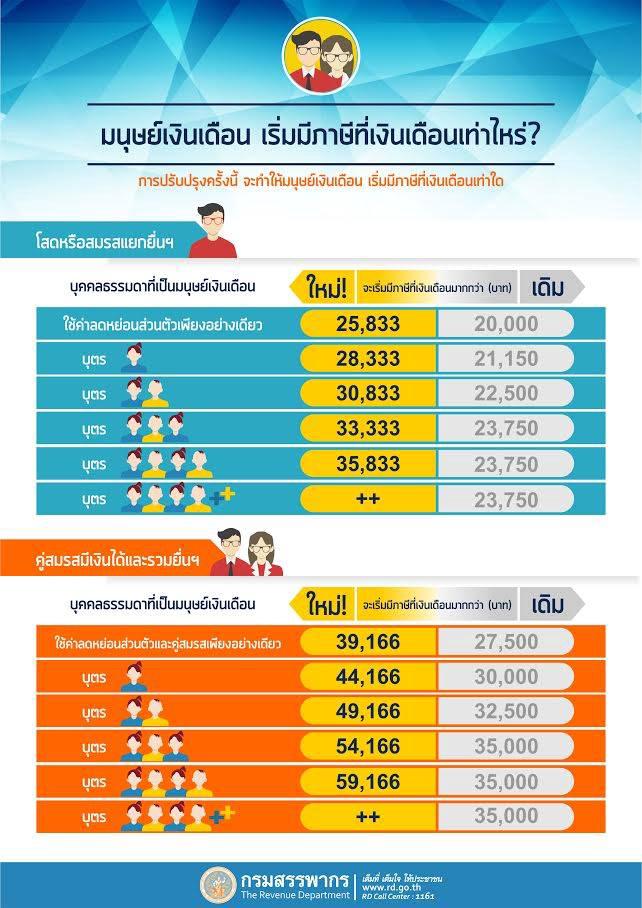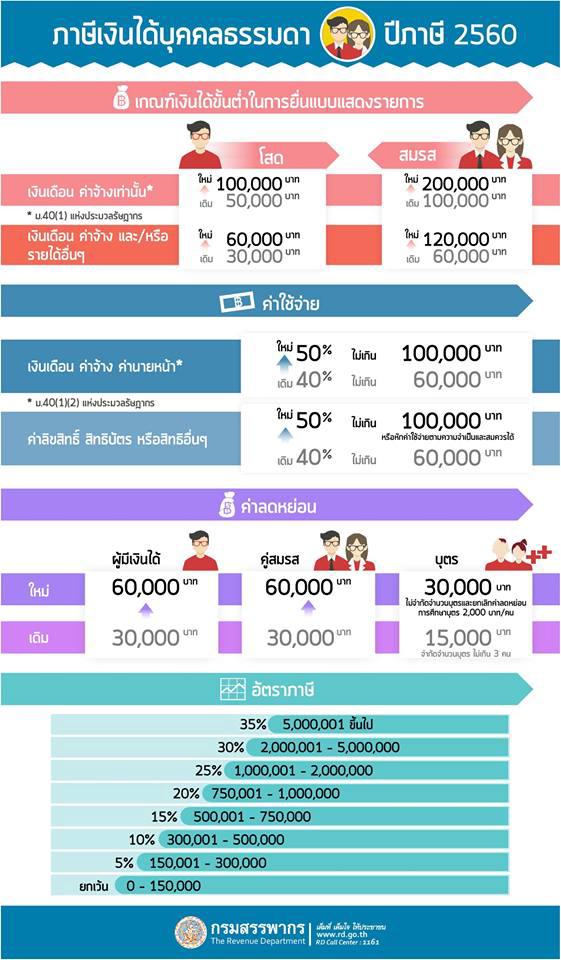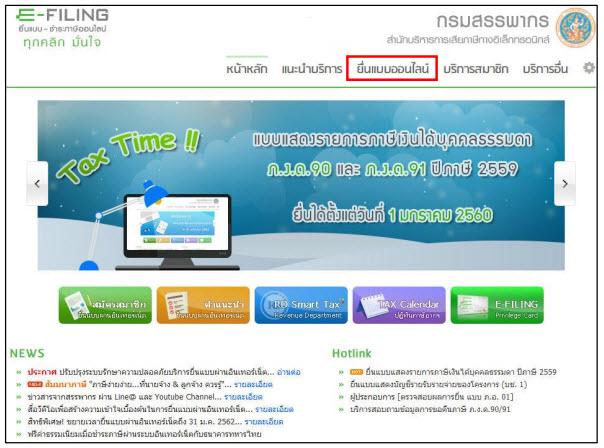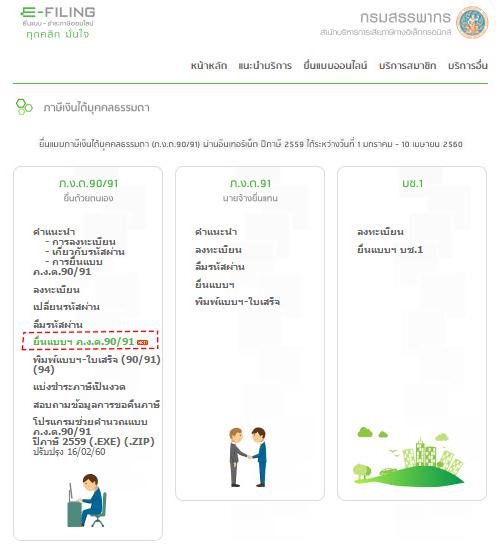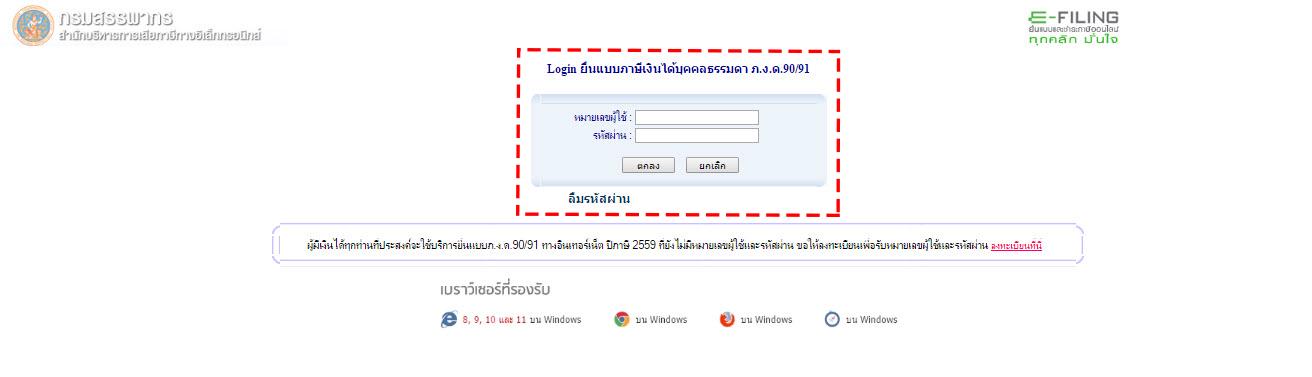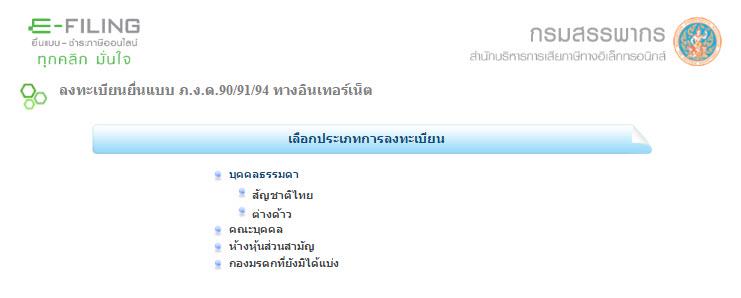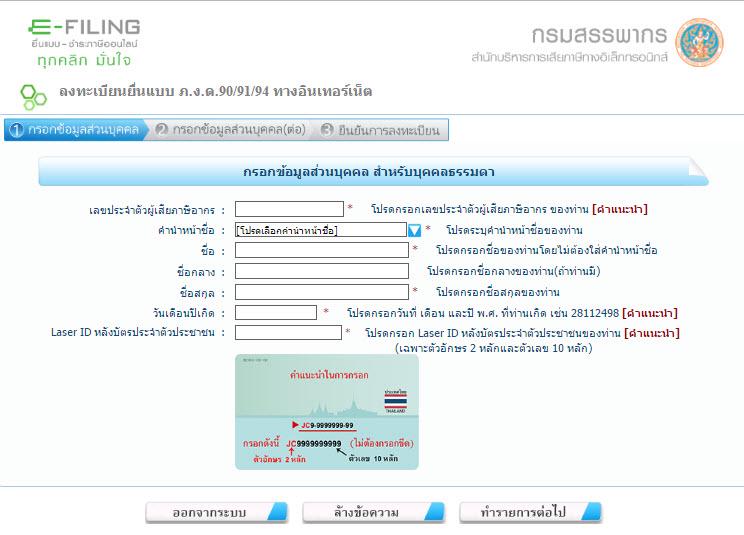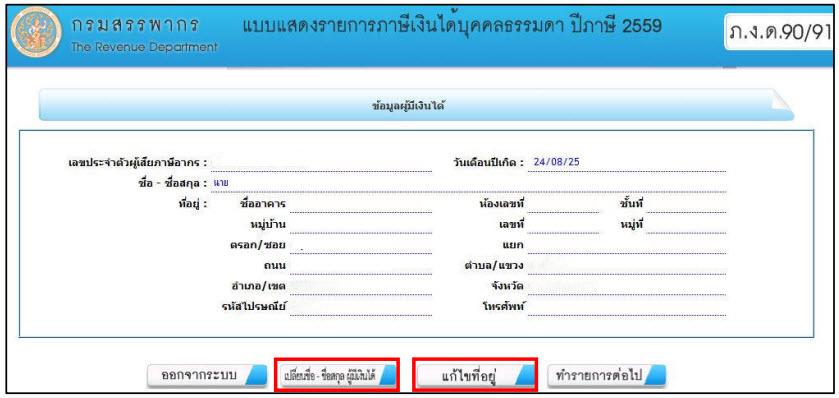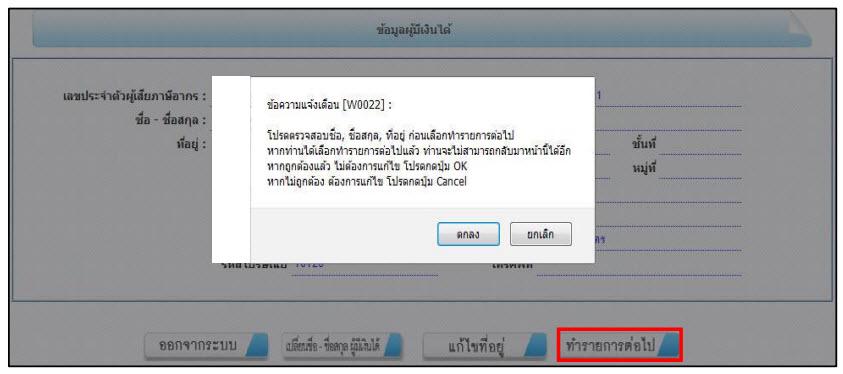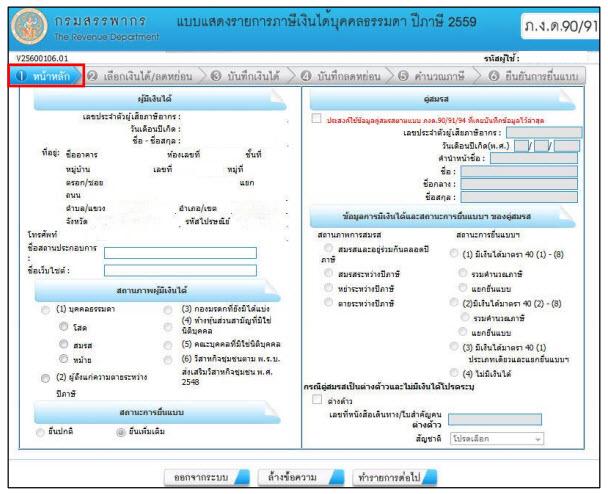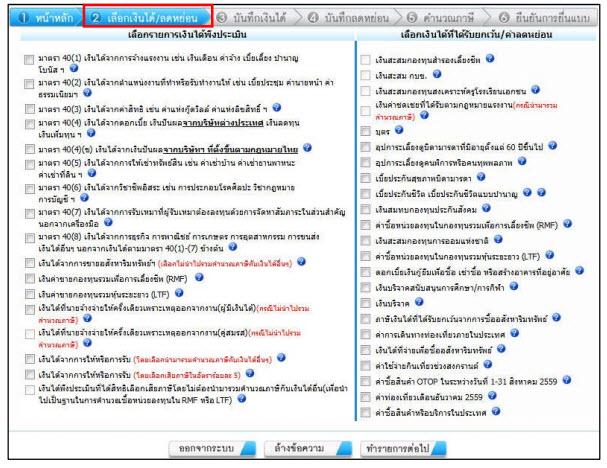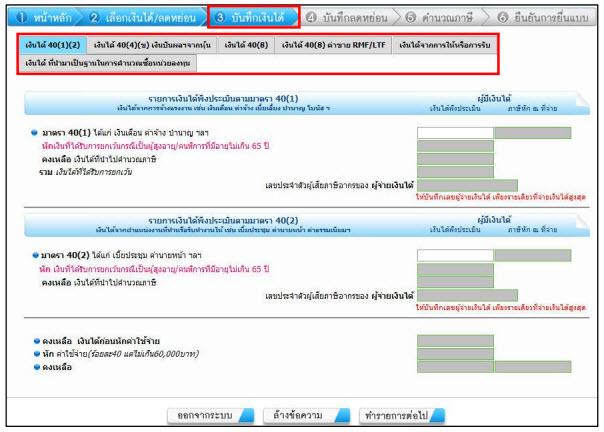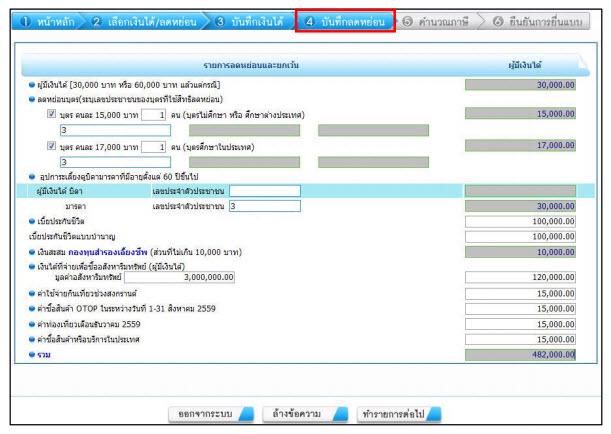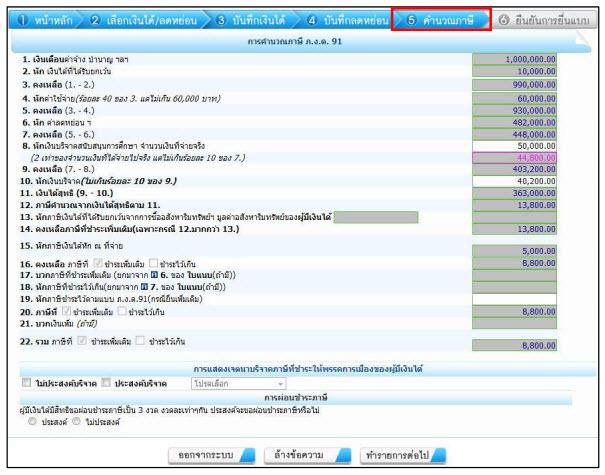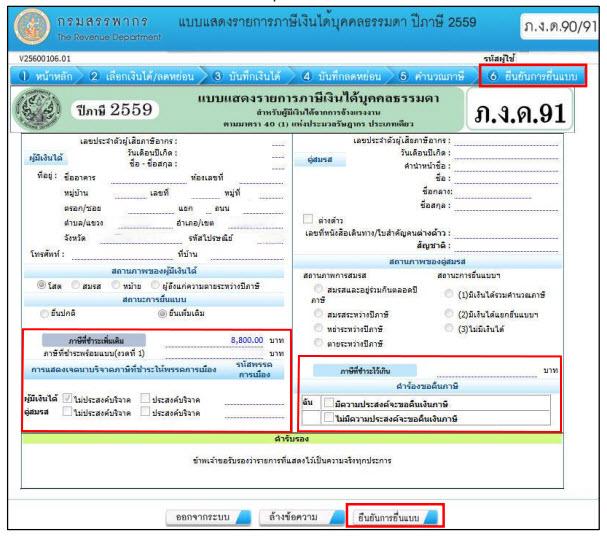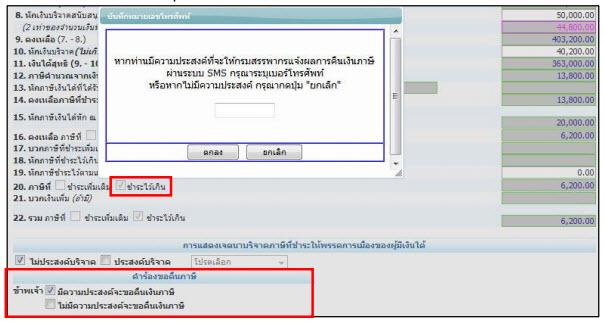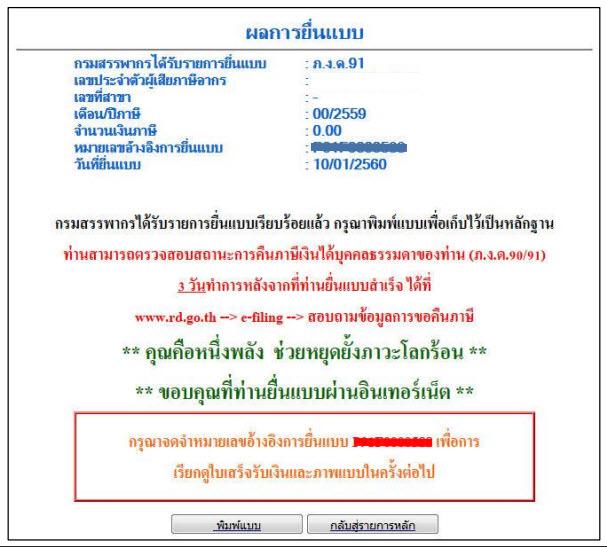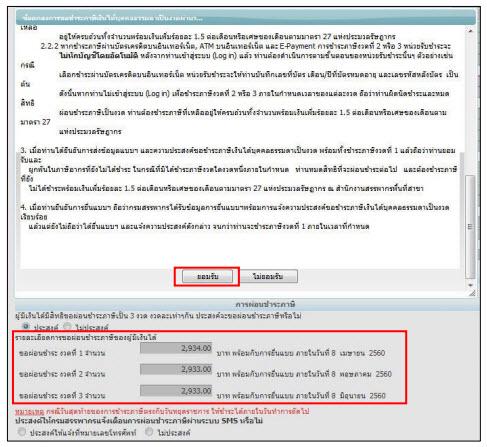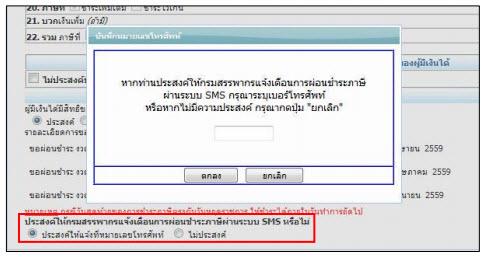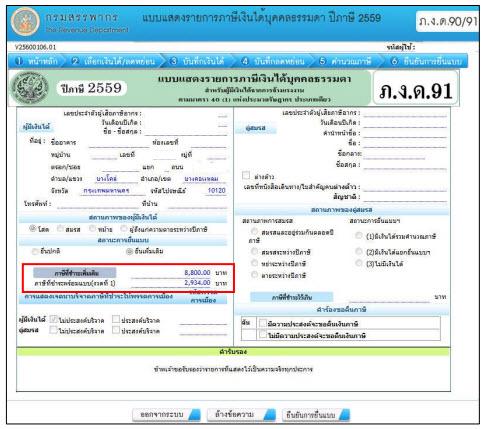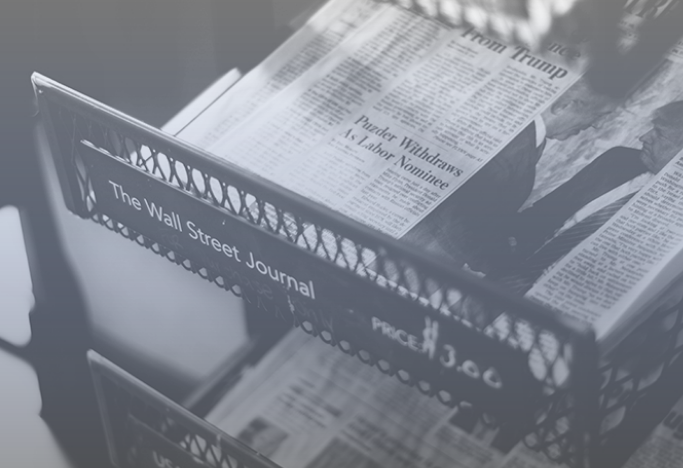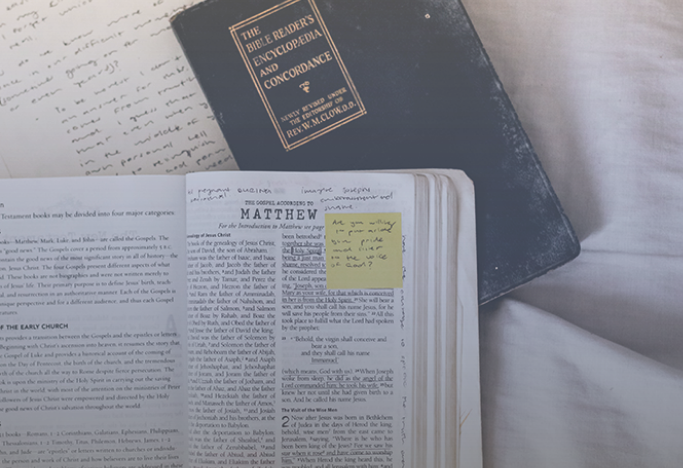วิธียื่นภาษีออนไลน์ ปี 59 ทำได้ง่ายๆ ด้วยตัวเอง
27 February 2560
ทุกๆ ต้นปีอย่างนี้ มนุษย์เงินเดือนคนธรรมดาอย่างเราก็คงหนีไม่พ้นการยื่นภาษี ซึ่งเป็นการแสดงรายได้บุคคลธรรมดาของคนทำงานทุกคนต้องทำเป็นหน้าที่ ซึ่งการยื่นภาษีทุกวันนี้ทำได้ง่ายๆ เพียงแค่คลิกที่ปลายนิ้วเท่านั้น เพราะสรรพากรเขามีระบบยื่นแบบออนไลน์ให้บริการ ดังนั้นจึงไม่ต้องเสียเวลาเดินทางไปยังเขตพื้นที่เหมือนเมื่อก่อน
สำหรับการยื่นภาษีปี 2559 นี้ เปิดให้ยื่นได้ตั้งแต่วันที่ 1 มกราคม 2560 จนถึงวันที่ 10 เมษายน 2560 นี้ นับว่าเป็นการขยายระยะเวลาในการยื่นภาษีที่ค่อนข้างนาน เพราะเมื่อปีก่อนหลายคนมีปัญหาคือยื่นแสดงรายได้กันไม่ทัน เพราะหลายคนมักจะเลือกยื่นช่วงใกล้จะหมดระยะเวลา และบางคนเพิ่งได้เอกสารครบ
ใครมีหน้าที่เสียภาษีเงินได้บุคคลธรรมดา
ผู้มีหน้าที่เสียภาษีเงินได้บุคคลธรรมดา ได้แก่ ผู้ที่มีเงินได้เกิดขึ้นระหว่างปีที่ผ่านมาโดยมีสถานะ อย่างหนึ่งอย่างใด ดังนี้
- บุคคลธรรมดา
- ห้างหุ้นส่วนสามัญหรือคณะบุคคลที่มิใช่นิติบุคคล
- ผู้ถึงแก่ความตายระหว่างปีภาษี
- กองมรดกที่ยังไม่ได้แบ่ง
- วิสาหกิจชุมชน ตามกฎหมายว่าด้วยการส่งเสริมวิสาหกิจชุมชน เฉพาะที่เป็นห้างหุ้นส่วนสามัญ หรือคณะบุคคลที่มิใช่นิติบุคคล
จากตารางนี้พบว่ามนุษย์เงินเดือนต้องเสียภาษีน้อยลงซึ่งเป็นเรื่องที่ดีสำหรับผู้มีรายได้ทั้งที่มีครอบครัวแล้วและยังไม่มีครอบครัว จากตารางด้านบนนี้ เป็นมติคณะรัฐมนตรีเมื่อวันที่ 19 เมษายน 2559 ที่เห็นชอบให้ปรับปรุงโครงสร้างภาษีเงินได้บุคคลธรรมดา โดยให้มีผลบังคับใช้สำหรับเงินได้ที่ได้รับตั้งแต่วันที่ 1 มกราคม 2560 เป็นต้นไป ขอตอบเลยว่ายังไงก็ต้องยื่นเพราะกรมสรรพากรมีกฎมาใหม่ คือแม้ว่ารายได้จะไม่ถึงเกณฑ์ยังไงก็ต้องยื่น เพราะฉะนั้นยื่นไว้จะเป็นดีที่สุด จริงๆ แล้วการยื่นภาษีไม่ต้องเตรียมตัวอย่างไรแต่สิ่งที่ต้องเตรียมคือเอกสารทั้งหมดทั้งมวลที่เกี่ยวกับรายได้ของเราซึ่งมีรายการดังต่อไปนี้ 1. 50 ทวิ หรือหนังสือรับรองเงินเดือน ซึ่งนายจ้างจะเป็นคนออกให้เรา เป็นเอกสารที่แจ้งายละเอียดรายได้ของเรา รวมทั้งการชำระค่าประกันสังคม กองทุนสำรองเลี้ยงชีพ 2. รายการที่สามารถลดหย่อนภาษี เช่น บุตร, มารดา-บิดา ฯลฯ 3. เอกสารลดหย่อนภาษีอื่นๆ เช่น ค่ากินเที่ยวช้อปก่อน และการซื้อที่พักอาศัยตลอดจนซื้อคอนโดก่อนสิ้นปี 59 ตามที่รัฐบาลระบุ, จำนวนเงินกองทุน LTF/RMF, เบี้ยประกันชีวิตที่เราจ่ายไป, เงินบริจาค เมื่อได้เอกสารที่เตรียมไว้ก็เริ่มยื่นภาษีทางอินเทอร์เน็ตได้เลยค่ะ 1. เข้าไปที่เว็บไซต์ epit.rd.go.th ของกรมสรรพากร >> เข้าสู่หน้าจอสำนักบริหารการเสียภาษีทางอิเล็กทรอนิกส์เลือก 'ยื่นแบบออนไลน์' 2. เลือกประเภทแบบภาษีเงินได้บุคคลธรรมดา ‘ภ.ง.ด.90/91’ 3. เมื่อเลือกการยื่นแบบ ภ.ง.ด.90/91 ระบบจะแสดงหน้าจอ Login ให้บันทึกหมายเลขผู้ใช้
(เลขประจำตัวผู้เสียภาษีอากร/เลขประจำตัวประชาชน 13 หลัก) และรหัสผ่านที่ได้รับอนุมัติจาก
กรมสรรพากร เลือก ''ตกลง' 3.1 ในกรณีที่ลืมรหัสผ่านให้เลือกคำว่า ‘ลืมรหัสผ่าน’ หรือในกรณีมนุษย์เงินเดือนหน้าใหม่ที่ยังไม่เคยยื่นภาษีก็เลือกคำว่า ‘ลงทะเบียน’ เลือกประเภทลงทะเบียนว่าเราอยู่ในบุคคลประเภทไหน ซึ่งหากเป็นพนักงานบริษัท ลูกจ้าง ข้าราชการ ก็เลือกบุคคลธรรมดาและสัญชาติไทย 3.2 เมื่อเลือกประเภทแล้วก็ลงมือกรอกข้อมูลส่วนตัว ตามที่ระบบถามหา และ Laser ID หลังบัตรประจำตัวประชาชน 4. เมื่อกรอกข้อมูลลงทะเบียนเรียบร้อยแล้วก็ลอง log in อีกครั้ง โดยระบบจะนำเราไปยังหน้าต่างข้อมูลผู้มีเงินได้ ให้กรอกข้อมูลของเราลงไป ( ในกรณีที่เคยยื่นภาษีแต่ต้องการเปลี่ยนแปลงชื่อ-นามสกุลหรือที่อยู่สามารถแก้ไขข้อมูลได้ ) 5. เมื่อกรอกข้อมูล หรือแก้ไขข้อมูลเสร็จแล้วให้เลือก ‘ทำรายการต่อไป’ ระบบจะแสดงหน้าจอข้อความแจ้งเตือนให้ตรวจสอบข้อมูล ชื่อ-สกุลและที่อยู่ ให้ถูกต้อง เนื่องจากหากเลือกทำรายการต่อไปแล้ว จะไม่สามารถย้อนกลับมาแก้ไขรายละเอียดได้ การกรอกข้อมูลยื่นภาษีมีทั้งหมดจำนวน 6 หน้า ที่จะต้องกรอกรายละเอียดของเราลงไปในระบบ คือ
1. หน้าหลัก
2. เลือกเงินได้/ลดหย่อน
3. บันทึกเงินได้
4. บันทึกลดหย่อน
5. คำนวณภาษี
6. ยืนยันการยื่นแบบ
การกรอกข้อมูลจะต้องกรอกข้อมูลเรียงลำดับตามแต่ละหน้าไปจนถึงหน้ายืนยันการยื่นแบบ โดยสามารถ
ย้อนกลับมาแก้ไขข้อมูลในหน้าหัวข้อต่างๆ ได้ 1. หน้าหลัก ระบบจะแสดงหน้าจอรายละเอียดของผู้มีเงินได้ 2. เลือกเงินได้/ลดหย่อน แสดงข้อมูล 3. บันทึกเงินได้ 4. บันทึกลดหย่อน 6. ยืนยันการยื่นแบบ - ระบบจะแสดงหน้ารายการภาษี ภ.ง.ด.90/91 ให้เราตรวจสอบข้อมูลที่ได้บันทึกและ
จำนวนเงินที่ต้องชำระภาษี (กรณีไม่มีภาษีชำระจะแสดงเป็น 0.00 บาท) - ตรวจสอบว่ามีภาษีที่ต้องชำระเพิ่มเติม/ภาษีที่ชำระไว้เกินหรือไม่ อย่าลืมแสดงเจตนาหากต้องการบริจาคในกรณี ‘ภาษีที่ชำระไว้เกิน’ ก็สามารถเลือกการบริจาคให้กับหน่วยงานหรือพรรคการเมืองได้ หรือหากไม่ต้องการบริจาคก็เลือก ‘มีความประสงค์จะขอคืนเงินภาษี’ ระบบจะแสดงข้อความให้แจ้งผลการคืนเงินภาษี ผ่านระบบ SMS โดยให้ระบุเบอร์โทรศัพท์แล้วเลือกตกลง - เลือก ‘ยืนยันการยื่นแบบ’ จะสิ้นสุดการบันทึกแบบแสดงรายการภาษี เมื่อยืนยันการยื่นแบบแล้ว ระบบจะแจ้งคำแนะนำ จากนั้นให้กดปิดและเลือก
ทำรายต่อไป ระบบจะเข้าสู่ขั้นตอนต่อไป ระบบจะแสดงผลการยื่นแบบ เลือก ‘พิมพ์แบบ’ หากมีภาษีที่ต้องชำระเพิ่มตั้งแต่ 3,000 บาทขึ้นไป ผู้มีเงินได้สามารถผ่อนชำระภาษีได้ 3 งวด
งวดละเท่าๆ กัน โดยสามารถเลือกในส่วน ‘ประสงค์ หรือ ไม่ประสงค์’ หากเลือก ‘ประสงค์’ ระบบจะแสดง ‘ข้อตกลงการขอชำระภาษีเงินได้บุคคลธรรมดา
เป็นงวดผ่านระบบการยื่นแบบและชำระภาษีทางอินเทอร์เน็ต’
เลือก ‘ยอมรับ’ ระบบจะแสดงรายละเอียดจำนวนเงินการขอผ่อนชำระภาษีของผู้มีเงิน
ได้ทั้ง 3 งวด พร้อมกับระบุ วัน/เดือน/ปี ที่สิ้นสุดในการชำระแต่ละงวด เพื่อความสะดวกสบาย สามารถเลือกให้กรมสรรพากรแจ้งเตือนการผ่อนชำระภาษีผ่านระบบ SMS โดยเลือก ‘ประสงค์ให้แจ้งที่หมายเลขโทรศัพท์’ หรือ ‘ไม่ประสงค์’ เลือก ‘ทำรายการต่อไป’ จะเข้าสู่หน้าจอยืนยันการยื่นแบบ ระบบจะแสดงจำนวนเงิน
ภาษีที่ชำระเพิ่มเติม และจำนวนเงินภาษีที่ชำระพร้อมแบบ (งวดที่ 1) เลือก ‘ยืนยันการยื่นแบบ’ ระบบจะเข้าสู่ขั้นตอนการยืนยันชำระภาษี กรมสรรพากรให้บริการช่องทางการชำระภาษี ได้แก่ 1. ชำระแบบเชื่อมต่อเว็บไซต์ (ระบบชำระเงิน) ของธนาคารโดยตรง - E-Payment (ตัดเงินแบบ Online Real Time)
- ATM บนอินเทอร์เน็ต - บัตรเครดิตบนอินเทอร์เน็ต 2. ชำระภาษีด้วยชุดชำระเงิน(Pay-in Slip) แสดงข้อมูลสำคัญใช้ชำระภาษี ได้แก่ ชื่อ-สกุล
เลขประจำตัวประชาชน รหัสควบคุม จำนวนเงินภาษี มีช่องทางที่เปิ ดให้บริการ ดังนี้ - ตู้ ATM ของธนาคารที่เข้าร่วมโครงการ - Internet Banking ของธนาคารที่เข้าร่วมโครงการ - Counter Service (ต้องนำชุดชำระเงินไปชำระ) - ธนาคารที่เข้าร่วมโครงการ - 7-Eleven - เทสโก้ โลตัส - ที่ทำการไปรษณีย์ - สำนักงานสรรพากรพื้นที่สาขา (ต้องนำชุดชำระเงินไปชำระ) - Tele Banking ของธนาคารที่เข้าร่วมโครงการ - Phone Banking ของธนาคารที่เข้าร่วมโครงการ - Mobile Banking ของธนาคารที่เข้าร่วมโครงการ 3. เลือกยังไม่ชำระภาษี (กรณีมีภาษีต้องชำระแต่ยังไม่เลือกช่องทางการชำระเงิน) 4. เลือกพิมพ์เมื่อต้องการพิมพ์แบบแสดงรายการ 5. พิมพ์แบบฯ และ ใบเสร็จรับเงิน ภ.ง.ด.90/91 ได้ทันทีกรณีที่ไม่มีภาษีชำระหรือขอคืนภาษี
และกรณีมีภาษีชำระเพิ่มเติม พิมพ์แบบฯ และ ใบเสร็จรับเงิน ภ.ง.ด.90/91 ได้หลังจากได้ยื่น
แบบฯ และชำระภาษีแล้ว 2 วันทำการ ที่หน้าเมนู พิมพ์แบบฯ-ใบเสร็จ ภ.ง.ด.(90/91)(94) ขอบคุณข้อมูลจาก : http://rdserver.rd.go.th : https://www.facebook.com/RevenueDepartmentการปรับปรุงโครงสร้างภาษีเงินได้บุคคลธรรมดาใหม่! สำหรับเงินได้ที่ได้รับตั้งแต่วันที่ 1 มกราคม 2560 เป็นต้นไป
หลายคนอาจจะเข้าใจว่าเงินเดือนน้อยไม่ต้องยื่นภาษีได้หรือไม่
การยื่นภาษีต้องเตรียมตัวอย่างไร
วิธียื่นภาษีออนไลน์ง่ายๆ ด้วยตัวเอง
การกรอกข้อมูลยื่นภาษี ต้องกรอกข้อมูลอะไรบ้าง
5. คำนวณภาษี ระบบจะสรุปข้อมูลการคำนวณภาษี ซึ่งเงินได้ที่ได้รับยกเว้นสามารถกรอก
เพิ่มเติมในส่วนการคำนวณภาษีได้ ดังนี้ (ในกรณีไม่มีให้ใส่เป็น 0.00)ในกรณีมีภาษีที่ต้องชำระเพิ่มต้องทำอย่างไร
ช่องทางการชำระภาษี มีทางไหนบ้าง
Tags
การลงทุน